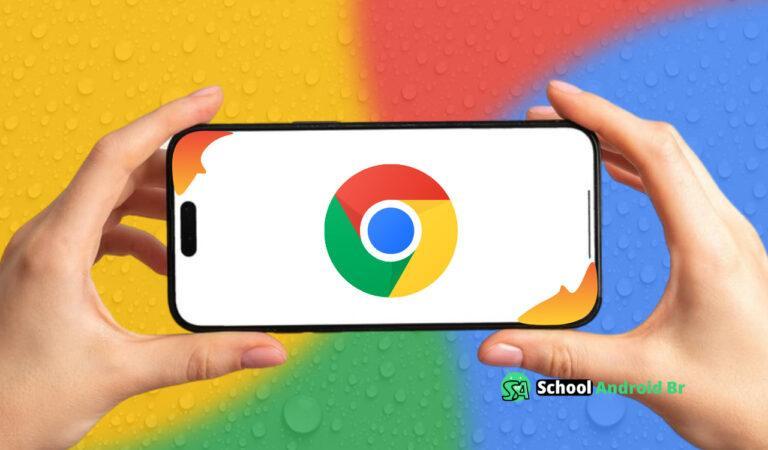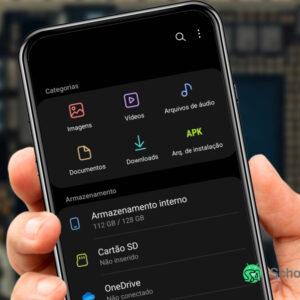O gerenciamento de senhas é uma funcionalidade essencial para quem utiliza diversos serviços online. Com a grande quantidade de logins e senhas criadas diariamente, confiar em ferramentas que armazenam essas informações com segurança se torna cada vez mais importante.
O Google Chrome, um dos navegadores mais utilizados no mundo, oferece a funcionalidade de salvar senhas por meio do Gerenciador de Senhas do Google, disponível tanto em dispositivos móveis quanto em computadores.
Este guia explica, passo a passo, como acessar suas credenciais armazenadas no navegador, utilizando recursos nativos do Google, sem a necessidade de instalar aplicativos de terceiros. O conteúdo é destinado a usuários que desejam recuperar ou revisar senhas salvas de forma segura e transparente.
O que é o gerenciador de senhas do Google
O Gerenciador de Senhas do Google é uma ferramenta integrada ao ecossistema da empresa, permitindo salvar e sincronizar senhas entre diferentes dispositivos conectados à mesma conta Google. Ele funciona dentro do navegador Chrome e está disponível em sistemas Android, iOS, Windows, macOS e ChromeOS.
Além de armazenar as credenciais, a ferramenta também permite consultar, editar, excluir e gerar senhas seguras, além de alertar sobre senhas comprometidas com base em vazamentos conhecidos.
Como visualizar senhas salvas no Chrome no Android
Usuários de dispositivos Android podem acessar o Gerenciador de Senhas diretamente pelo navegador Chrome. Veja como fazer isso:
1. Abra o aplicativo Google Chrome em seu dispositivo Android.
2. Toque no ícone de três pontos verticais, localizado no canto superior direito da tela.
3. Selecione a opção Configurações.
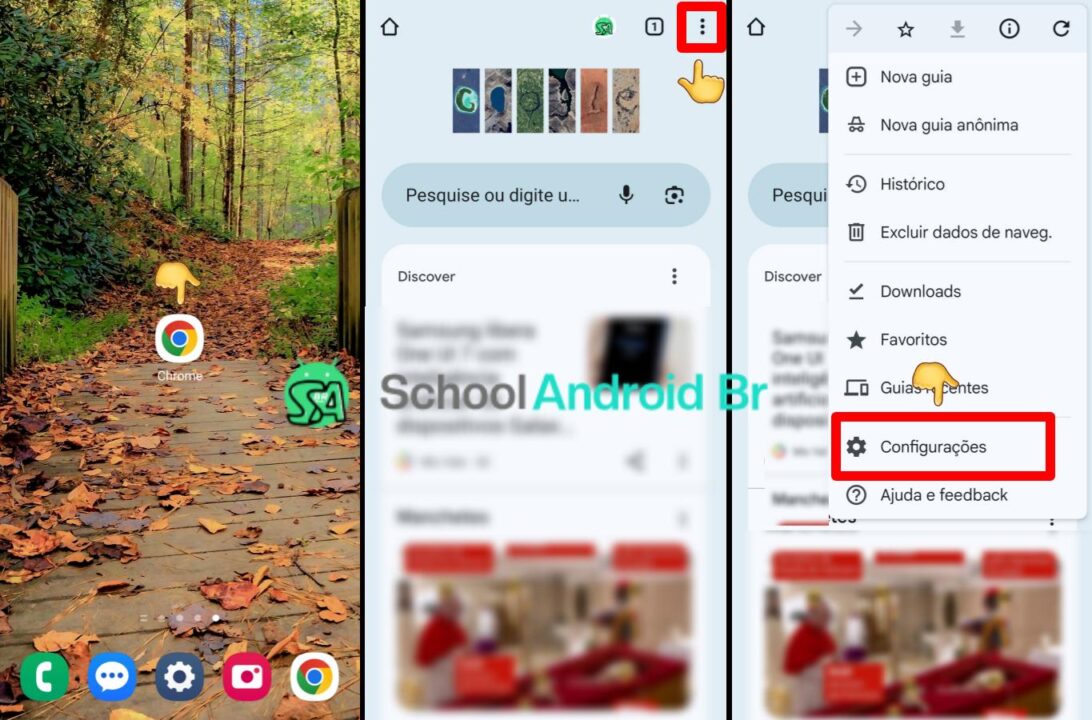
4. Em seguida, toque em Gerenciador de senhas (ou “Senhas” em versões mais recentes).
5. Uma lista com os sites e serviços em que você salvou senhas será exibida. Toque em qualquer item para ver detalhes.
6. O sistema pedirá que você confirme sua identidade, utilizando a senha do dispositivo, PIN, padrão ou biometria. Após a autenticação, será possível visualizar as informações completas, copiar a senha ou excluí-la.
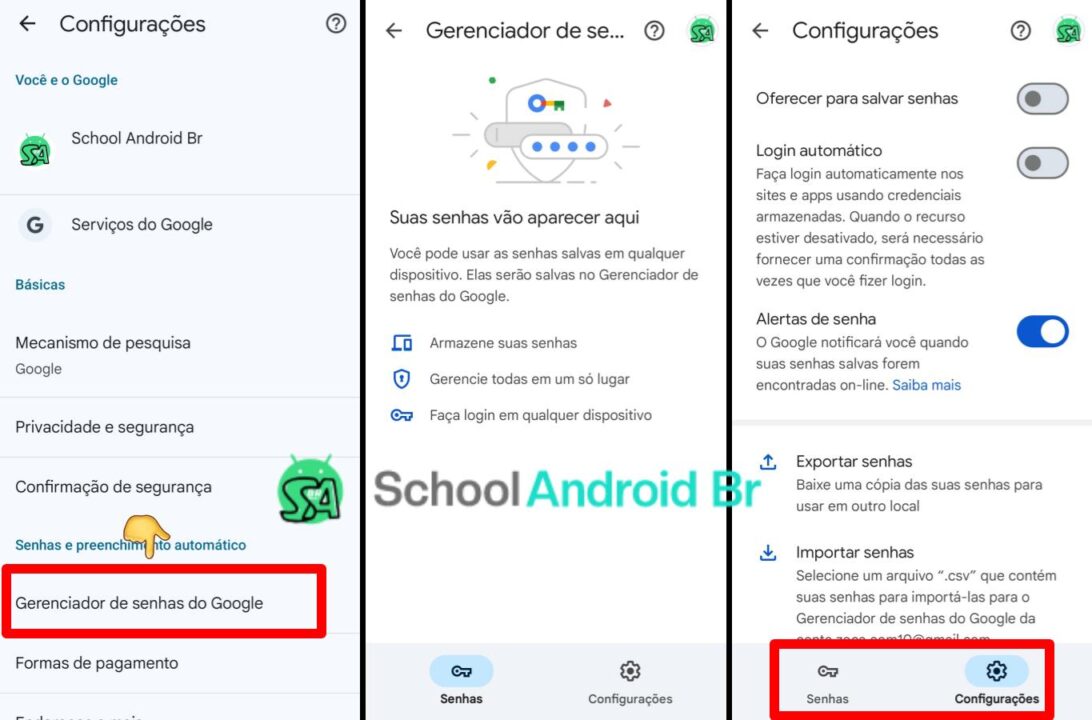
💡 Dica: você também pode acessar diretamente o Gerenciador de Senhas digitando passwords.google.com no navegador Chrome.
Como acessar senhas salvas no Chrome pelo computador
O procedimento para visualizar senhas salvas no Chrome em computadores é igualmente simples e seguro. Confira o passo a passo:
1. Abra o Google Chrome no seu computador.
2. Clique no ícone de três pontos verticais, localizado no canto superior direito.
3. No menu que aparece, selecione Configurações.
4. Em seguida, clique em Autopreenchimento e depois em Senhas.
5. Você verá uma lista com todas as senhas armazenadas. Clique no ícone de olho para visualizar a senha correspondente. Será solicitada a senha do sistema operacional para autenticação.
6. Caso queira excluir ou alterar alguma senha, basta clicar nos três pontos ao lado do item desejado e escolher a ação apropriada.
Configurações adicionais e recursos do gerenciador
Dentro do Gerenciador de Senhas, é possível ajustar configurações específicas de segurança, como:
- Salvar senhas automaticamente
- Verificar se senhas foram comprometidas
- Desativar o salvamento automático, caso prefira usar outro gerenciador
Para acessar essas opções no Chrome, clique no ícone de engrenagem, localizado dentro da seção de senhas. Esse painel fornece controle completo sobre como o navegador lida com suas credenciais.
Segurança e recomendações
Embora o Gerenciador de Senhas do Google seja uma ferramenta segura, é importante manter algumas práticas recomendadas:
- Use senhas fortes e únicas para cada serviço;
- Ative a verificação em duas etapas sempre que possível;
- Atualize regularmente o navegador Chrome;
- Evite salvar senhas em dispositivos compartilhados sem proteção por senha ou biometria.
O Google utiliza criptografia para proteger suas senhas, e elas são acessíveis apenas após autenticação com dados de segurança do sistema.
O Gerenciador de Senhas do Google oferece uma maneira prática e segura de armazenar e consultar senhas diretamente no navegador Chrome, tanto em celulares Android quanto em computadores. Por meio de um processo simples, é possível acessar credenciais salvas com autenticação apropriada, garantindo mais praticidade no dia a dia digital.
Manter suas senhas organizadas e seguras é uma das principais formas de proteger suas contas online. Utilize os recursos do Chrome com responsabilidade e mantenha seus dispositivos sempre atualizados para aproveitar ao máximo essas funcionalidades.